基になる接続が閉じられました: Windows 11/10 で SSL/TLS セキュア チャネルの信頼関係を確立できませんでした
公開: 2022-10-11Windows OS は、Windows NT から長い道のりを歩んできました。 OS は非常に多くの独自の機能を改善し、Windows エコシステムに統合することに成功しましたが、まだ修正されていない問題がいくつかあります。 SSL/TLS エラーのようなこれらの問題のいくつかは、特に Windows 10 および 11 では解決できないようです。技術者および Windows マニアは、これらの問題のいくつかを解決するために CMD (コマンド プロンプト) を使用できる場合がありますが、平均的なユーザーはより可能性が高くなります。立ち往生したまま。
この記事では、Windows 10 および 11 で最も解決不可能に見えるエラーの 1 つである「基になる接続が閉じられました」を修正する方法に関するヒントを提供します。最初にエラーとその原因を説明し、次に修正方法を示します。それ。
SSL/TLS セキュア チャネル エラーとは何ですか?
SSL/TLS セキュア チャネル エラーは、ユーザーの Web サーバーへの接続に密接に関連しています。 具体的には、Web サイトの SSL 証明書の問題です。 SSL 証明書 (Secure Sockets Layer 証明書の略) は、Web サイトが安全であり、インターネットの標準に従って暗号化されていることを示すデジタル文書です。 この証明書は、Web サイトのセキュリティ レベルを示し、その Web サイトがサイバー犯罪者の活動に対して過度に影響されにくいことを確認します。
現在、SSL エラーとは、Web ブラウザーで Web サイト上の SSL 証明書の認証に問題があるという事実を単純に指しています。 これは、Web サイトの SSL 証明書の有効期限が切れているか、存在しないことが原因である可能性があります。 どちらの場合でも、Web ブラウザーは Web サイトが安全ではなく、使用すべきではないと判断します。
通常、Web ブラウザーに SSL エラー メッセージが表示された場合、アドレス バーには、その Web サイトが安全でないことが既に示されています。 安全な Web サイトには南京錠のアイコンがあります。 したがって、この南京錠のアイコンが表示されている場合は、検索エンジンがその Web サイトを既に承認していることを示しており、そのような Web サイトで支払いとパスワードの情報を保持できます。 しかし、南京錠のアイコンがなく、Web アドレスが「HTTPS」ではなく「HTTP」であり、Web サイトが安全ではないという警告が表示された場合でも、Web サイトを引き続き使用できますが、パスワードに関係することはありません。そして支払い取引。
SSL (および SSL エラー) に加えて、TLS (Transport Layer Security) があります。 後者は SSL の改善です。 したがって、Web サーバーとクライアント (ユーザー) の 2 つのチャネル間で情報を問題なくストリーミングできるようにするセキュリティ プロトコルです。 これらの問題は、ハッカーのアルゴリズムやデータを盗むトラッカーなどの違法な仲介者である可能性があります。 いずれにせよ、プロトコルは Web サーバーとユーザー間の通信が安全であることを保証します。
したがって、このコンテキストでの TLS エラーは、Web サーバーとユーザー間の通信を妨げるエラーを指します。 これがサーバーの不備の結果であるか、ユーザーのブラウザー アプリケーションまたはマシンの結果であるかに関係なく、TLS エラーにより、ユーザーは Web サーバー上のコンテンツにアクセスできなくなります。
SSL/TLS セキュア チャネル エラーは、技術的にはハンドシェイク エラーと呼ばれます。 簡単に言えば、このハンドシェイク エラーは、「基になる接続が閉じられました: SSL/TLS セキュア チャネルの信頼関係を確立できませんでした」という形式をとる可能性があり、Web ブラウザーがサーバーの有効性を検証できないために発生します。 この検証プロセスは、ユーザー側 (PC と Web ブラウザー) とサーバー側の間のハンドシェイクのようなものです。 失敗すると、「基になる接続が閉じられました…」というエラーが表示されます。
Windows 10 および 11 での SSL/TLS エラーの原因
Windows 10 および 11 での SSL/TLS エラーには、多くの原因が考えられます。繰り返しますが、これらのエラーはユーザー側またはサーバー側にある可能性があります。 いずれにせよ、「基になる接続が閉じられました」は次の場合にトリガーされます。
- SSL 証明書が無効、期限切れ、または取り消されている: TLS/SSL エラーの最も一般的な理由は、SSL 証明書に問題があることです。 これはサーバーまたはホスト名の問題であり、さまざまな形をとる可能性があります。 Web サイトに SSL 証明書がない可能性があります。 ただし、これらのデジタル署名は簡単に取得できるため、証明書が不完全であるか URL ホスト名と一致しないために、証明書が無効である可能性が高くなります。 そうでない場合は、Web サイトの証明書が失効しているか、取り消されています。
- ユーザーの時刻または日付が正しくありません: 興味深いことに、時刻の設定が正しくないなどの些細なことで、SSL/TLS エラーが発生する可能性があります。 たとえば、PC が手動時間で実行されている場合、たまたま PC のバッテリを取り外して取り付けた場合、時間に顕著な遅れが生じます。 そのため、時刻を自動同期に設定していないか、世界時オプションを使用していない場合、一部のブラウザーは Web サイトの SSL/TLS 証明書を検証できない場合があります。
- 互換性のないプラグインまたは Web ブラウザーの構成があります: 使用しているブラウザーにはさまざまな問題がある可能性があります。 おそらく、Web の安全性に関する要件が高く、その結果、不適切と見なされるサーバーへの接続をシャットダウンするプラグインが存在する可能性があります。 または、特定の Web サイトまたはサーバーとの通信をブロックするようにブラウザーを何らかの方法で構成した可能性があります。
- サードパーティ アプリケーション/プロトコルがハンドシェイク プロセスを中断しています: SSL/TLS ハンドシェイク プロセスを中断しているアクティブなサードパーティ アプリケーションが存在する可能性があります。 これを可能にする 2 つのよく知られた犯人があります。ウイルス対策ソフトウェア アプリケーションと VPN です。 これらのアプリケーションは両方とも、ファイアウォールを使用して Web サイトへの接続を拒否し、「信頼関係を確立できませんでした」というエラーが発生する可能性があります。
- ユーザーは OS を更新する必要があります : システム OS に何か不足している可能性があります。 その結果、サーバーの大部分は接続を確立するのに不十分です。
Windows 10 で「基になる接続が閉じられました: SSL/TLS セキュア チャネルの信頼関係を確立できませんでした」エラーを修正する方法
Windows 10 および 11 で SSL/TLS エラーを簡単に修正できる方法がいくつかあります。これらの概要を以下に示します。
- 別のブラウザーを試す: 「基になる接続が閉じられました: SSL/TLS セキュア チャネルの信頼関係を確立できませんでした」というエラーが発生したときに最初にすべきことは、別のブラウザーを試すことです。 以前に Google Chrome を使用していた場合は、Mozilla Firefox、Microsoft Edge、またはその他の多くのブラウザーのいずれかを使用してみてください。
- ブラウザの再構成: PC に別の Web ブラウザがインストールされていないと仮定すると、SSL/TLS 証明書の問題に関係なく、Web サイトを「許容」するようにブラウザを再構成できます。 たとえば、次のプロセスに従って、安全でない Web サイトにコンテンツを表示するように Google Chrome を有効にすることができます。
- Chrome インターフェースの右上にある 3 つのドットをクリックして、オプション メニューに移動します。
- オプションから [設定]を選択し、左ペインの [セキュリティとプライバシー] タブを選択します。
- [サイトの設定]に移動してクリックし、ポップアップするオプションから [追加コンテンツの設定] を選択します。
- [安全でないコンテンツ] オプションを選択し、[安全でないコンテンツの表示を許可] の [追加] ボタンをタップします
- Web サイトの URL を入力して追加します。
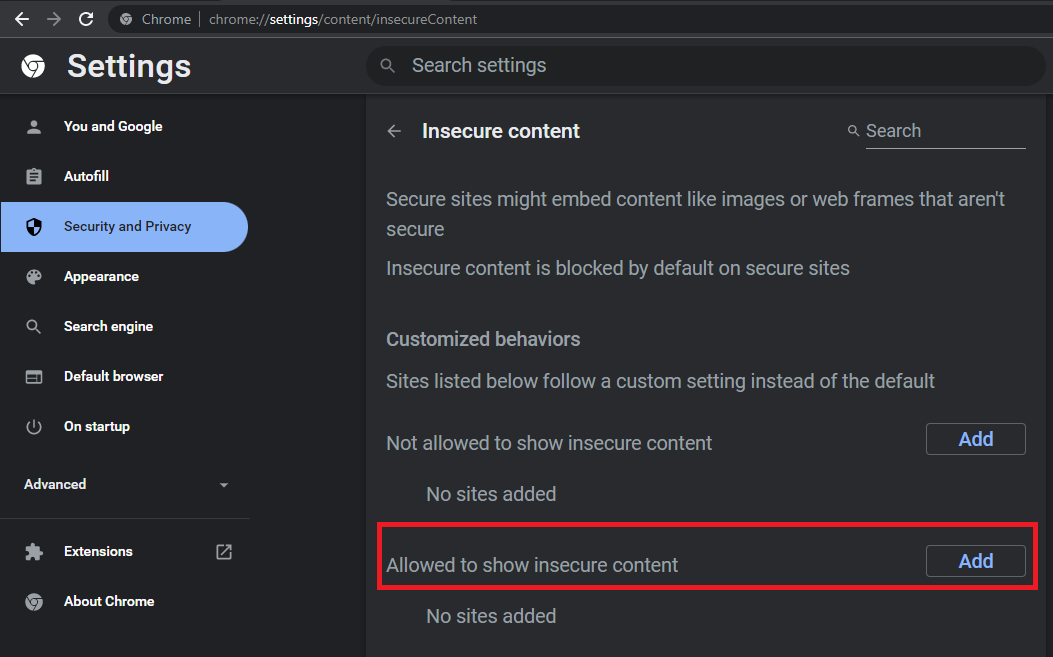

- TLS 1.2を有効にする : PC で TLS 1.2 を有効にして、SSL/TLS 証明書を検証するための現在のプロトコルを実行することもできます。 これをする、
- Windows キー + R で実行プログラムを開始します。
- テキスト ボックスに「 cpl 」と入力して入力します。 これにより、[インターネット プロパティ] ポップアップ ウィンドウが表示されます。
- [詳細] タブのオプションに移動し、TLS オプションまで下にスクロールします。
- Use TLS 1.2 を選択してチェックマークを付けます。
- [OK] をクリックして、PC を再起動します。
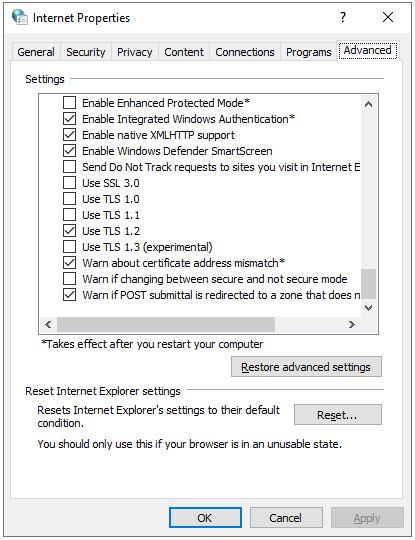
- PC 時刻/日付の更新: PC 時刻が正しくなく、SSL/TLS エラーがポップアップし続ける場合は、時刻を自動更新に設定する必要があります。 これにより、PC がインターネットに接続されているときはいつでも時計が同期されます。 これを行うには (Windows 11/10 のオプション)、
- PC の [設定] ページに移動し、[時間と言語] を選択します。
- [日付と時刻] タブで、[時刻を自動的に設定] オプションがオンになっていることを確認します。
- [今すぐ同期]をクリックします。
PC を再起動するとこの設定がリセットされることに気付いた場合は、[サービス] オプションを使用して自動同期を設定する必要があります。 これにより、PC を再起動するたびに [今すぐ同期] オプションを使用する必要がなくなります。 自動時刻同期を設定するには、
- Windows キー + R で実行プログラムを開始します。
- テキスト ボックスに「 msc 」と入力して入力します。
- ポップアップするオプションから、 Windows Timeまで下にスクロールします。
- [Windows タイム] オプションを右クリックし、[プロパティ] を選択します。
- [スタートアップの種類] ボタンに移動し、オプションから [自動] を選択します。
- カーソルを [サービス ステータス] オプションに移動し、[開始] を選択します。
- 次に、[適用] オプションをクリックして [OK] をクリックし、PC を再起動します。
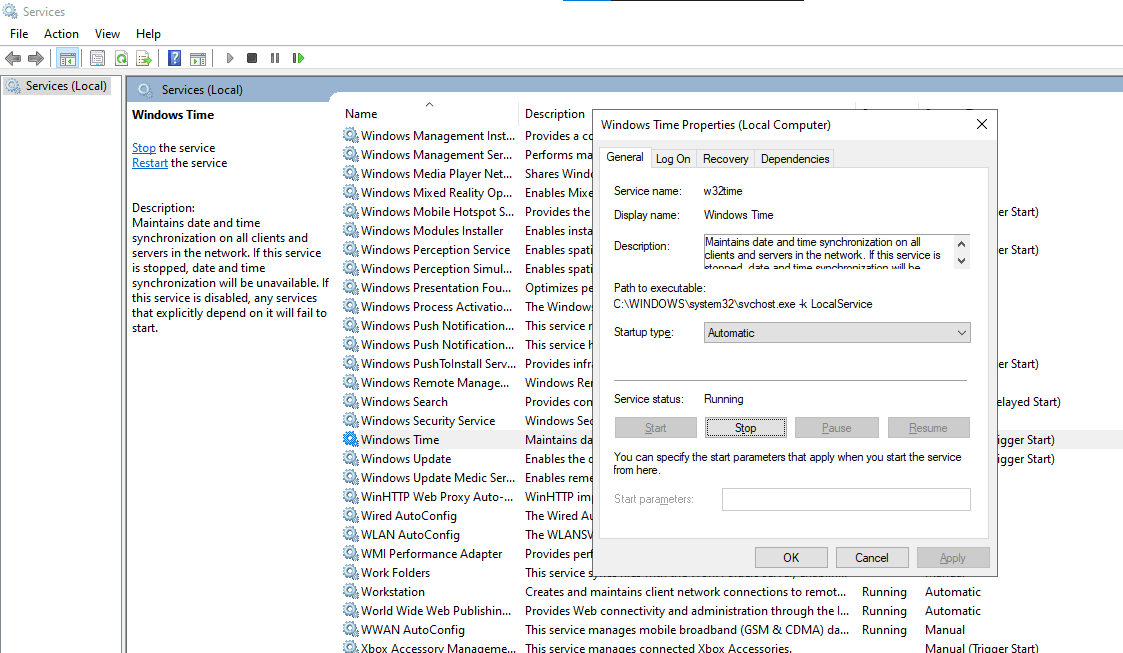
- 別の Web サーバーを選択する: アクセスしようとしている Web サイトへの Web リンクを取得する方法がなく、ソフトウェア アプリケーションを介してしかアクセスできない場合は、別の Web サーバーを探す必要があります。 Web コンテンツにアクセスします。 この面では、クラックされたバージョンのアプリケーションを使用しようとしている可能性があり、結果としてポップアップする SSL/TLS セキュア チャネル エラーを回避しようとしている可能性があります。 公式 Web サイトにアクセスして、正規のソフトウェア バージョンとリリースをダウンロードすると、PC の健康状態が改善されます。 これにより、他の Web サイトの無効な SSL 証明書を心配するストレスから解放されます。
- ウイルス対策/VPNを一時的にシャットダウンする: Windows ウイルス対策または現在使用している VPN を一時的にシャットダウンして、「基になる接続が閉じられました: SSL/TLS セキュア チャネルの信頼関係を確立できませんでした」というエラーを解決することもできます。 前述のとおり、これらのアプリケーションには、SSL/TLS エラーの原因となる強力なファイアウォール プロトコルがあります。 簡単に言えば、これらのプロトコルは、認識された脅威をブロックできるため、特定の Web サイトやサーバーからのコンテンツへのアクセスを防ぐことができます。 そのため、これらのアプリケーションを一時的にシャットダウンするだけで、Web サイトにアクセスできるようになります。 Windows セキュリティ アプリ (Windows 11/10 の既定のウイルス対策) を一時的に無効にするには、
- Windows セキュリティ アプリを開き、左側のペインで [ウイルスと脅威の防止] タブを選択します。
- カーソルを [ウイルスと脅威の防止] 設定に移動し、 [設定の管理] をクリックします。
- ポップアップするオプションから、リアルタイム保護とクラウド配信保護のボタンを無効にすることができます。
- その後、Web サーバーへのアクセスをもう一度試すことができます。
このソリューションはあまり安全ではないことに注意してください。 ウェブサイトが安全でなく、サイバー犯罪者がシステムのセキュリティを侵害するのを待っている場合、このオプションは効果的に攻撃にさらされます. そのため、このオプション (ウイルス対策を一時的に無効にする) を使用して SSL 証明書に問題のある Web サイトにアクセスする場合は、すぐに PC を再起動して、Windows ウイルス対策ソフトウェアが PC からすべての疑わしいファイルをスキャンして削除できるようにします。 Windows セキュリティに加えて、信頼できる安全なマルウェア ツールを使用して、PC の保護を強化することもできます。

マルウェア対策で PC を脅威から保護
Auslogics Anti-Malware を使用して PC にマルウェアがないかチェックし、アンチウイルスが見逃す可能性のある脅威を安全に削除します
Windows 11 で TLS/SSL エラーを修正する方法
Windows で TLS/SSL エラーを修正するために前のセクションで示したグローバル ソリューションに加えて、Windows 11 の制御更新コマンドを使用することもできます。これは、Run プログラム (Windows キー + R) で使用できるショートカットです。 Windows 11 OS に必要なドライバーとサービスの更新をダウンロードしてインストールします。 ファイル名を指定して実行を開き、[実行] フィールドに「control update」と入力して、Enter をクリックします。 システムはすぐに新しい更新のチェックを開始します。
それにもかかわらず、ギャップを取り除くために Windows 11 は引き続き強化および強化されていますが、「基になる接続が閉じられました: SSL/TLS セキュア チャネルの信頼関係を確立できませんでした」というエラーを修正する方が簡単です。 したがって、Windows 11 を使用している場合、このエラーが発生したときに最初に行うことは、Windows を更新することです。 うまくいかない場合は、この記事に記載されている他の解決策を使用できます。
